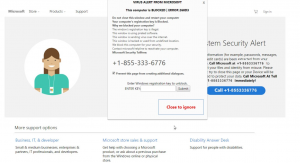 Este artículo ha sido creado con la idea principal para ayudarle a entender lo que es el “Este ordenador se bloquea” estafa soporte técnico y cómo eliminar el programa no deseado haciendo que en su ordenador.
Este artículo ha sido creado con la idea principal para ayudarle a entender lo que es el “Este ordenador se bloquea” estafa soporte técnico y cómo eliminar el programa no deseado haciendo que en su ordenador.
Sin embargo, otra estafa de soporte técnico se ha encontrado para dar vueltas en la web. La estafa ha sido detectado por el usuario de Twitter @Takedownscammer. la estafa, llamado “Este ordenador se bloquea” ha informado a mostrar mensajes de error falsos, cuyo principal objetivo es asustar a los usuarios a contactar con el servicio técnico. También puede bloquear los navegadores web de las víctimas y luego mostrar emergente que es muy difícil de eliminar del PC víctima. Si ha empezado a ver el “Este ordenador se bloquea” mensaje de estafa en su máquina, le recomendamos que lea este artículo y aprender cómo se puede eliminar aquellos mensajes estafando a fondo desde su PC.

Resumen de amenazas
| Nombre | "Este ordenador se bloquea" Estafa |
| Escribe | Soporte Técnico Fake |
| Descripción breve | Muestra un mensaje de estafa cuyo objetivo principal es conseguir la víctima para llamar a los estafadores de soporte técnico. |
| Los síntomas | Aparece una falsa Microsoft Página Web, con membrete “Este equipo está bloqueado”. Tiene como objetivo convencer a las víctimas a llamar a un número de soporte técnico falsa. |
| Método de distribución | Probablemente causado por una redirección desde un sitio web comprometido o un PUP instalado en el PC de la víctima. |
| Herramienta de detección |
Ver si su sistema ha sido afectado por malware
Descargar
Herramienta de eliminación de software malintencionado
|
Experiencia de usuario | Unirse a nuestro foro para discutir "Este ordenador se bloquea" Estafa. |

Este ordenador se bloquea – Métodos de distribución
El Este ordenador se bloquea página puede comenzar a aparecer como resultado de varios escenarios posibles. Uno de ellos es si usted tiene un PUP (programa potencialmente no deseado), tales como programas publicitarios o secuestrador del navegador que pretende ser un programa útil, sino que viene de serie con una gran cantidad de anuncios que se añadió, al igual que redirige el navegador, pop-ups y banners, uno de los cuales puede haber llevado su navegador para ser bloqueado por el “Este ordenador se bloquea” pantalla. Tales programas pueden ser reconocidos por varios síntomas, la principal de las cuales incluyen la lentitud del ordenador en general, así como diferentes tipos de anuncios que aparecen en su PC. Estos programas no deseados generalmente se propagan a través de varios tipos diferentes de programas de terceros descargados de forma gratuita desde los sitios web que agrupan los instaladores con ofertas opcionales.
Otra forma a través del cual es posible que haya empezado a ver el “Este ordenador se bloquea” mensaje es si usted ha visitado un sitio web comprometido. En algunos escenarios, los ciberdelincuentes tienen como objetivo poner en peligro deliberadamente sitios de WordPress con bajo nivel de seguridad y luego usar esto para su beneficio mediante la inyección de código JavaScript en el sitio de WordPress, lo que provoca la redirección de navegador web a la página de estafa, cada vez que visite el sitio en cuestión.

“Este ordenador se bloquea” – Análisis
Una vez que visita la página web, su navegador Web puede quedar bloqueado y se puede empezar a ver la siguiente página:
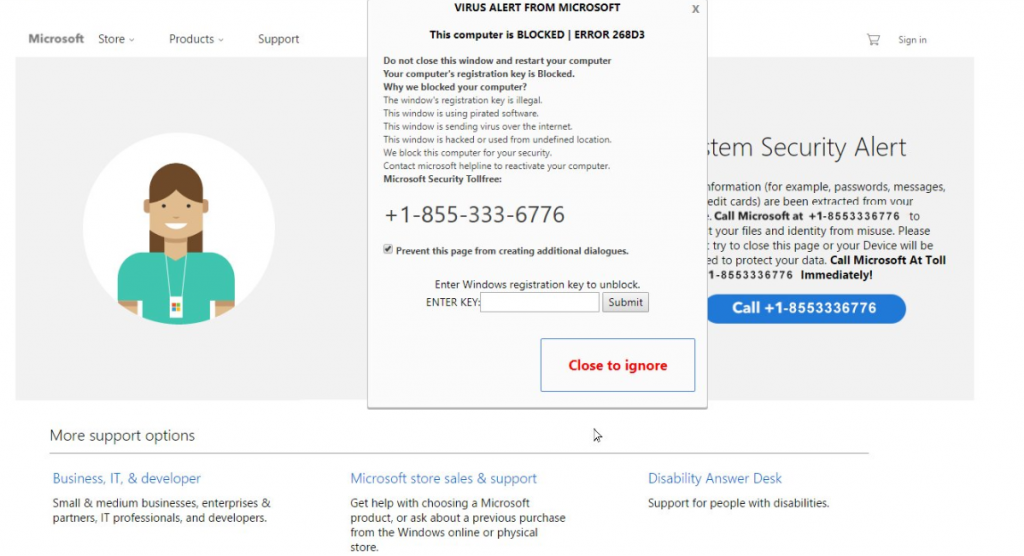
La página web también viene integrado con un pop-up que es extremadamente difícil cerrar, porque tiene un script que hace que vuelva a abrir cada vez que se cierra. La ventana emergente tiene el texto siguiente:
VIRUS ALERT DE MICROSOFT x
Microsoft Store Productos Soporte “3“Mp'm’ b BLOCKED l ERROR 25803 W Entrar
No cierre esta ventana y reinicie el equipo
clave de registro de su ordenador está bloqueado.
¿Por qué hemos bloqueado el ordenador?
clave de registro de la ventana es ilegal.
Esta ventana está utilizando software pirata.
Este WlfldOW es el envío de virus a través de la mternet.
Esta ventana se cortó o se utiliza de un lugar indefinido.
Bloqueamos este equipo para su seguridad
Póngase en contacto con la línea de ayuda de Microsoft para reactivar su computadora.
De seguridad de Microsoft Tolfree: +1-855-333-6776
Cuando el propio número de soporte técnico se llama, los usuarios se ponen en contacto con el soporte técnico “empleados” con un acento indio que a menudo piden las víctimas para darles acceso remoto a sus computadoras. Además de esto, los estafadores también pueden pedir a la víctima que les pagan un montón de dinero con el fin de corregir un problema en su PC - un tema que positivamente no existe. Además de esto, hemos hecho una revisión a los propios estafadores comprobando si el número ha informado en cualquier lugar y los siguientes informes han llegado a nuestro conocimiento en relación con 855-333-6776:
Charles
Esta empresa está operando un centro de llamadas de soporte técnico que las estafas clientes. Se colocan anuncios en los sitios web de alto tráfico que implican que hay algo mal con el ordenador de un usuario. pop ups falsos que dicen que su equipo está infectado se utilizan para carrete en víctimas inocentes. Después de convencer a un usuario a pagar por teléfono, las solicitudes ‘técnico’ para tener acceso remoto a su ordenador (tomar el control de él) utilizando logmeinrescue.com. Una vez conectado a su ordenador, el técnico remoto intentará engañarle mediante la fabricación de los errores o incluso virus en su ordenador.Clark Roda
Él me engañó pagándole 350 DOLARES CANADIENSES.K
Me caí , para las ventanas emergentes en el ordenador y se llama, mi marido y luego se hizo cargo porque llegaba tarde a alguna parte y gracias a Dios nuestra compañía de tarjeta de crédito se redujo la venta. Tuvimos que alguien limpie el equipo al día siguiente y que no hicieron nada. Una vez más agradecido de que este equipo se utiliza exclusivamente para el trabajo escolar.

Eliminar “Este ordenador se bloquea” PUP estafa y Stop Anuncios
En caso de que continúa viendo anuncios que muestra el “Este ordenador se bloquea” página web o similar tal, se recomienda que elimine cualquier programa que pueda ser la causa de que aparezcan estas ventanas emergentes y luego la instalación de un adblocked para la protección futura. Una forma de tratar de eliminar el “Este ordenador se bloquea” es siguiendo las instrucciones de eliminación por debajo de este artículo. Han sido creados para ayudar a eliminar estas ventanas emergentes, ya sea manual o automáticamente desde el PC. Se informa de que el mejor método que se puede tratar de acuerdo con los profesionales de seguridad es para descargar y ejecutar un análisis del sistema con un software anti-malware avanzado. Dicho programa tiene como objetivo detectar y eliminar cualquier programa que pueda ser la causa de este tipo de páginas web y publicidad intrusiva automáticamente a aparecer sobre su unidad.
- Ventanas
- Mac OS X
- Google Chrome
- Mozilla Firefox
- Microsoft Edge
- Safari
- Internet Explorer
- Detener Push Pop-ups
Cómo quitar "Este ordenador se bloquea" Estafa de Windows.
Paso 1: Analizar en busca de "Este ordenador se bloquea" Estafa con la herramienta de SpyHunter Anti-Malware



Paso 2: Inicie su PC en modo seguro





Paso 3: Desinstalar "Este ordenador se bloquea" Estafa y el software relacionado desde Windows
Aquí es un método en pocos y sencillos pasos que debe ser capaz de desinstalar la mayoría de los programas. No importa si usted está utilizando Windows 10, 8, 7, Vista o XP, esos pasos conseguirán el trabajo hecho. Arrastrando el programa o su carpeta a la papelera de reciclaje puede ser una muy mala decisión. Si lo haces, partes y piezas del programa se quedan atrás, y que puede conducir a un trabajo inestable de su PC, errores con las asociaciones de tipo de archivo y otras actividades desagradables. La forma correcta de obtener un programa de ordenador es de desinstalarla. Para hacer eso:


 Siga las instrucciones anteriores y se le desinstalar correctamente la mayoría de los programas.
Siga las instrucciones anteriores y se le desinstalar correctamente la mayoría de los programas.
Paso 4: Limpiar cualquier registro, Created by "Este ordenador se bloquea" Scam on Your PC.
Los registros normalmente dirigidos de máquinas Windows son los siguientes:
- HKEY_LOCAL_MACHINE Software Microsoft Windows CurrentVersion Run
- HKEY_CURRENT_USER Software Microsoft Windows CurrentVersion Run
- HKEY_LOCAL_MACHINE Software Microsoft Windows CurrentVersion RunOnce
- HKEY_CURRENT_USER Software Microsoft Windows CurrentVersion RunOnce
Puede acceder a ellos abriendo el editor del registro de Windows y eliminar cualquier valor, creado por "Este ordenador se bloquea" estafa allí. Esto puede ocurrir siguiendo los pasos debajo:


 Propina: Para encontrar un valor creado por virus, usted puede hacer clic derecho sobre él y haga clic "Modificar" para ver qué archivo que está configurado para ejecutarse. Si esta es la ubicación del archivo de virus, quitar el valor.
Propina: Para encontrar un valor creado por virus, usted puede hacer clic derecho sobre él y haga clic "Modificar" para ver qué archivo que está configurado para ejecutarse. Si esta es la ubicación del archivo de virus, quitar el valor.
Guía de eliminación de videos para "Este ordenador se bloquea" Estafa (Ventanas).
Deshacerse de "Este ordenador se bloquea" Estafa de Mac OS X.
Paso 1: Desinstalar "Este ordenador se bloquea" Estafa y eliminar archivos y objetos relacionados





Mac le mostrará una lista de elementos que se inicia automáticamente cuando se conecte. Busque cualquier aplicaciones sospechosas idénticos o similares a "Este ordenador se bloquea" Estafa. Compruebe la aplicación que desea detener la ejecución de forma automática y luego seleccione en el Minus ("-") icono para ocultarlo.
- Ir Descubridor.
- En la barra de búsqueda, escriba el nombre de la aplicación que desea eliminar.
- Por encima de la barra de búsqueda cambiar los dos menús desplegables para "Sistema de Archivos" y "Están incluidos" de manera que se puede ver todos los archivos asociados con la aplicación que desea eliminar. Tenga en cuenta que algunos de los archivos no pueden estar relacionados con la aplicación así que mucho cuidado, que los archivos que elimine.
- Si todos los archivos que están relacionados, sostener el ⌘ + A para seleccionar y luego los llevan a "Basura".
En caso de que no se puede quitar "Este ordenador se bloquea" estafa a través Paso 1 encima:
En caso de que usted no puede encontrar los archivos de virus y objetos en sus solicitudes u otros lugares que hemos mostrado anteriormente, puede buscar manualmente para ellos en las bibliotecas de su Mac. Pero antes de hacer esto, Por favor, lea la declaración de abajo:



Puede repetir el mismo procedimiento con los siguientes Biblioteca directorios:
→ ~ / Library / LaunchAgents
/Library / LaunchDaemons
Propina: ~ es allí a propósito, porque conduce a más LaunchAgents.
Paso 2: Buscar y eliminar "Este ordenador se bloquea" Archivos fraudulentos de tu Mac
Cuando se enfrentan a problemas en su Mac como resultado de scripts y programas no deseados, tales como "Este ordenador se bloquea" Estafa, la forma recomendada de eliminar la amenaza es mediante el uso de un programa anti-malware. SpyHunter para Mac ofrece funciones de seguridad avanzadas junto con otros módulos que mejorarán la seguridad de su Mac y la protegerán en el futuro.
Guía de eliminación de videos para "Este ordenador se bloquea" Estafa (Mac)
Quitar "Este ordenador se bloquea" Estafa de Google Chrome.
Paso 1: Inicie Google Chrome y abra el menú desplegable

Paso 2: Mueva el cursor sobre "Instrumentos" y luego desde el menú ampliado elegir "Extensiones"

Paso 3: Desde el abierto "Extensiones" Menú localizar la extensión no deseada y haga clic en su "Quitar" botón.

Paso 4: Después se retira la extensión, reiniciar Google Chrome cerrando desde el rojo "X" botón en la esquina superior derecha y empezar de nuevo.
Borrar "Este ordenador se bloquea" Estafa de Mozilla Firefox.
Paso 1: Inicie Mozilla Firefox. Abra la ventana del menú:

Paso 2: Seleccione el "Complementos" icono en el menú.

Paso 3: Seleccione la extensión no deseada y haga clic "Quitar"

Paso 4: Después se retira la extensión, reinicie Mozilla Firefox cerrando desde el rojo "X" botón en la esquina superior derecha y empezar de nuevo.
Desinstalar "Este ordenador se bloquea" Estafa de Microsoft Edge.
Paso 1: Inicie el navegador Edge.
Paso 2: Abra el menú desplegable haciendo clic en el icono en la esquina superior derecha.

Paso 3: En el menú desplegable seleccione "Extensiones".

Paso 4: Elija la extensión sospechosa de ser maliciosa que desea eliminar y luego haga clic en el ícono de ajustes.

Paso 5: Elimine la extensión maliciosa desplazándose hacia abajo y luego haciendo clic en Desinstalar.

Quitar "Este ordenador se bloquea" Estafa de Safari
Paso 1: Inicie la aplicación Safari.
Paso 2: Después de solo pasar el cursor del ratón a la parte superior de la pantalla, haga clic en el texto de Safari para abrir su menú desplegable.
Paso 3: En el menú, haga clic en "Preferencias".

Paso 4: Después de esto, seleccione la pestaña 'Extensiones'.

Paso 5: Haga clic una vez en la extensión que desea eliminar.
Paso 6: Haga clic en 'Desinstalar'.

Una ventana emergente aparecerá que pide la confirmación para desinstalar la extensión. Seleccionar 'Desinstalar' otra vez, y el "Este ordenador se bloquea" Estafa será eliminado.
Eliminar "Este ordenador se bloquea" Estafa de Internet Explorer.
Paso 1: Inicie Internet Explorer.
Paso 2: Haga clic en el ícono de ajustes con la etiqueta 'Herramientas' para abrir el menú desplegable y seleccione 'Administrar complementos'

Paso 3: En la ventana 'Administrar complementos'.

Paso 4: Seleccione la extensión que desea eliminar y luego haga clic en 'Desactivar'. Aparecerá una ventana emergente para informarle de que está a punto de desactivar la extensión seleccionada, y algunos más complementos podrían estar desactivadas, así. Deje todas las casillas marcadas, y haga clic en 'Desactivar'.

Paso 5: Después de la extensión no deseada se ha eliminado, reinicie Internet Explorer cerrándolo desde el botón rojo 'X' ubicado en la esquina superior derecha y vuelva a iniciarlo.
Elimine las notificaciones automáticas de sus navegadores
Desactivar las notificaciones push de Google Chrome
Para deshabilitar las notificaciones push del navegador Google Chrome, por favor, siga los siguientes pasos:
Paso 1: Ir Ajustes en Chrome.

Paso 2: En la configuración de, seleccione “Ajustes avanzados":

Paso 3: Haga clic en "Configuración de contenido":

Paso 4: Abierto "Notificaciones":

Paso 5: Haga clic en los tres puntos y elija Bloquear, Editar o quitar opciones:

Eliminar notificaciones push en Firefox
Paso 1: Ir a Opciones de Firefox.

Paso 2: Ir a la configuración", escriba "notificaciones" en la barra de búsqueda y haga clic en "Ajustes":

Paso 3: Haga clic en "Eliminar" en cualquier sitio en el que desee que desaparezcan las notificaciones y haga clic en "Guardar cambios"

Detener notificaciones push en Opera
Paso 1: En ópera, prensa ALT + P para ir a Configuración.

Paso 2: En Configuración de búsqueda, escriba "Contenido" para ir a Configuración de contenido.

Paso 3: Abrir notificaciones:

Paso 4: Haz lo mismo que hiciste con Google Chrome (explicado a continuación):

Elimina las notificaciones automáticas en Safari
Paso 1: Abrir preferencias de Safari.

Paso 2: Elija el dominio desde el que desea que desaparezcan las ventanas emergentes push y cámbielo a "Negar" de "Permitir".
"Este ordenador se bloquea" Scam-FAQ
¿Qué es "Este ordenador se bloquea" Estafa?
El "Este ordenador se bloquea" La amenaza de estafa es adware o virus de la redirección de navegador.
Puede ralentizar significativamente su computadora y mostrar anuncios. La idea principal es que su información sea probablemente robada o que aparezcan más anuncios en su dispositivo..
Los creadores de dichas aplicaciones no deseadas trabajan con esquemas de pago por clic para que su computadora visite sitios web de riesgo o de diferentes tipos que pueden generarles fondos.. Es por eso que ni siquiera les importa qué tipo de sitios web aparecen en los anuncios.. Esto hace que su software no deseado sea indirectamente riesgoso para su sistema operativo..
¿Cuáles son los síntomas de "Este ordenador se bloquea" Estafa?
Hay varios síntomas que se deben buscar cuando esta amenaza en particular y también las aplicaciones no deseadas en general están activas:
Síntoma #1: Su computadora puede volverse lenta y tener un bajo rendimiento en general.
Síntoma #2: Tienes barras de herramientas, complementos o extensiones en sus navegadores web que no recuerda haber agregado.
Síntoma #3: Ves todo tipo de anuncios, como resultados de búsqueda con publicidad, ventanas emergentes y redireccionamientos para que aparezcan aleatoriamente.
Síntoma #4: Ves aplicaciones instaladas en tu Mac ejecutándose automáticamente y no recuerdas haberlas instalado.
Síntoma #5: Ve procesos sospechosos ejecutándose en su Administrador de tareas.
Si ve uno o más de esos síntomas, entonces los expertos en seguridad recomiendan que revise su computadora en busca de virus.
¿Qué tipos de programas no deseados existen??
Según la mayoría de los investigadores de malware y expertos en ciberseguridad, las amenazas que actualmente pueden afectar su dispositivo pueden ser software antivirus falso, adware, secuestradores de navegador, clickers, optimizadores falsos y cualquier forma de programas basura.
Qué hacer si tengo un "virus" gusta "Este ordenador se bloquea" Estafa?
Con pocas acciones simples. Primero y ante todo, es imperativo que sigas estos pasos:
Paso 1: Encuentra una computadora segura y conectarlo a otra red, no en el que se infectó tu Mac.
Paso 2: Cambiar todas sus contraseñas, a partir de sus contraseñas de correo electrónico.
Paso 3: Habilitar autenticación de dos factores para la protección de sus cuentas importantes.
Paso 4: Llame a su banco para cambiar los datos de su tarjeta de crédito (código secreto, etc) si ha guardado su tarjeta de crédito para compras en línea o ha realizado actividades en línea con su tarjeta.
Paso 5: Asegurate que llame a su ISP (Proveedor de Internet u operador) y pedirles que cambien su dirección IP.
Paso 6: Cambia tu Contraseña de wifi.
Paso 7: (Opcional): Asegúrese de escanear todos los dispositivos conectados a su red en busca de virus y repita estos pasos para ellos si se ven afectados.
Paso 8: Instalar anti-malware software con protección en tiempo real en cada dispositivo que tenga.
Paso 9: Trate de no descargar software de sitios de los que no sabe nada y manténgase alejado de sitios web de baja reputación en general.
Si sigue estas recomendaciones, su red y todos los dispositivos se volverán significativamente más seguros contra cualquier amenaza o software invasivo de información y estarán libres de virus y protegidos también en el futuro.
¿Cómo funciona "Este ordenador se bloquea" Scam Work?
Una vez instalado, "Este ordenador se bloquea" Estafa puede recolectar datos usando rastreadores. Estos datos son sobre tus hábitos de navegación web., como los sitios web que visita y los términos de búsqueda que utiliza. Luego se utiliza para dirigirle anuncios o para vender su información a terceros..
"Este ordenador se bloquea" Scam can also descargar otro software malicioso en su computadora, como virus y spyware, que puede usarse para robar su información personal y mostrar anuncios riesgosos, que pueden redirigir a sitios de virus o estafas.
Es "Este ordenador se bloquea" Scam Malware?
La verdad es que los programas basura (adware, secuestradores de navegador) no son virus, pero puede ser igual de peligroso ya que pueden mostrarle y redirigirlo a sitios web de malware y páginas fraudulentas.
Muchos expertos en seguridad clasifican los programas potencialmente no deseados como malware. Esto se debe a los efectos no deseados que pueden causar los PUP., como mostrar anuncios intrusivos y recopilar datos del usuario sin el conocimiento o consentimiento del usuario.
Acerca de "Este ordenador se bloquea" Investigación de estafas
El contenido que publicamos en SensorsTechForum.com, esta "Este ordenador se bloquea" Incluye guía práctica para eliminar estafas, es el resultado de una extensa investigación, trabajo duro y la dedicación de nuestro equipo para ayudarlo a eliminar el, problema relacionado con el adware, y restaurar su navegador y sistema informático.
¿Cómo llevamos a cabo la investigación sobre "Este ordenador se bloquea" Estafa?
Tenga en cuenta que nuestra investigación se basa en una investigación independiente. Estamos en contacto con investigadores de seguridad independientes, gracias a lo cual recibimos actualizaciones diarias sobre el último malware, adware, y definiciones de secuestradores de navegadores.
Además, la investigación detrás del "Este ordenador se bloquea" La amenaza de estafa está respaldada con VirusTotal.
Para comprender mejor esta amenaza en línea, Consulte los siguientes artículos que proporcionan detalles informados..













